已解決:在 Windows 10 上玩遊戲時出現藍屏問題
概要:本文將幫助遊戲玩家解決在 Windows 10 上玩遊戲時出現的藍屏問題,並藉助 Bitwar 檔案救援軟體!
目錄
玩遊戲藍屏概述
不要擔心,因為您不是唯一遇到此問題的人,因為有多種類型的錯誤消息與藍屏死機錯誤消息相關,如下所示:
- 電源設置 (0x0000009F)
- 灰塵 (0×00000050, 0×40000080)
- 內存和顯卡(0x000000FE,0×000000124)
- 驅動程序(0×0000007E, 0×0000008E, 0x00000073, 0×000000116, 0×0000000A, 0x0000001A, 0×000000EA, 0×000000000×0×0×0D000000, 0×0FC
假設您遇到上述任何問題,您可以按照以下解決方案來修復 Windows 10 上的藍屏問題!
第 1 部分:啟動或玩遊戲時修復藍屏錯誤的簡單解決方案
從介紹中,您了解到存在導致不同藍屏錯誤代碼的問題。因此,您可以嘗試先執行一些簡單的檢查,以防止任何耗時。
解決方案 1:重新啟動 PC
當您在 PC 上遇到任何驅動程序問題時,您可以嘗試的第一個簡單修復是重新啟動您的 PC。如果您無法關閉您的 PC,您可以通過按下中央處理單元 (CPU) 的重啟按鈕來強制重啟它。
解決方案 2:重新插入內存和顯卡
首先關閉您的 PC,然後從 CPU 上拔下存儲卡或圖形卡。將其清潔或擦拭乾淨,然後再次將其插入您的 PC。啟動您的計算機並再次玩遊戲,看看是否解決了問題。
第 2 部分:解決藍屏錯誤的實用解決方案
如果簡單的解決方案不能解決問題,那麼您需要參考下面的實際解決方案,看看哪種解決方案最適合您的情況。
解決方案 1:更新顯卡驅動程序
當顯卡或驅動程序無法正常工作時,它們可能會導致在 Windows 10、8 和 7 上發生藍屏錯誤。
Step 1: Open the 控制台 選擇 系統和安全.
Step 2: Choose 裝置經理 和 雙擊 the 硬件顯卡.
Step 3: Click Update Driver from the Driver tab.

Step 4: Choose Search automatically for updated driver software 搜索和更新任何過時的驅動程序。
解決方案 2:電源設置
Step 1: Go to 控制台 選擇 Power Options.
Step 2: Click on 更改計劃設置 and choose to 更改高級電源設置.
Step 3: 關閉 兩個都 電池 和 Plugin在下面 鏈路狀態電源管理.
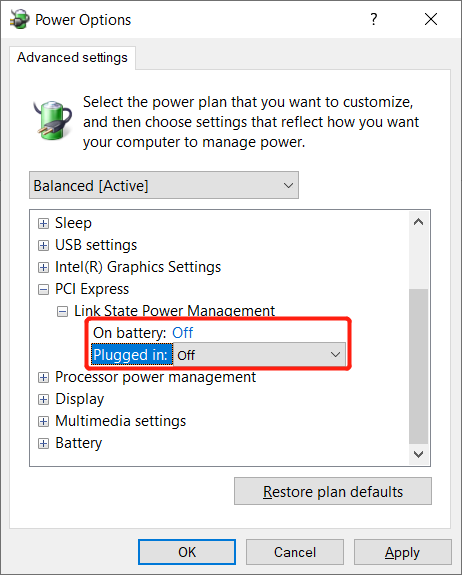
解決方案 3:在 Windows 上乾淨啟動
運行乾淨啟動將幫助您找出導致 Windows 10 上的計算機藍屏問題的後台程序或遊戲。
Step 1: Open the Windows Search menu and type in MSConfig.
Step 2: Click the 隱藏所有 Microsoft 服務 框,然後單擊 禁用所有 從服務選項卡。
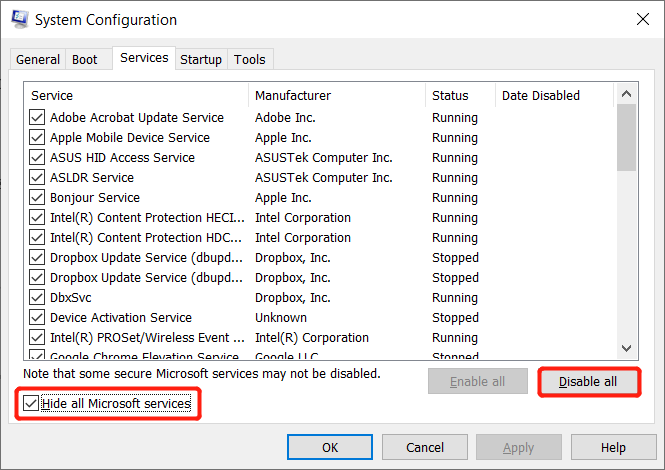
Step 3: 繼續 打開任務管理器 from the 啟動 tab.
Step 4: Choose the 麻煩的物品 and click 禁用.
Step 5: 關閉 Task Manager and click 行 以保存更改。最後, restart 你的電腦來解決這個問題。
解決方案 4:防病毒程序
惡意軟件或病毒可能會導致 Windows 10 出現藍屏錯誤,因此請在您的計算機上運行防病毒軟件以掃描您的 PC 是否有任何病毒。如果有病毒,請從您的計算機中清除並清除所有有害病毒。
不幸的是,您從 Windows 10 PC 中丟失了一些重要文件,請不要驚慌並按照下一部分使用最好的專業人士來恢復丟失的文件 數據恢復軟件.
第 3 部分:在 PC 上修復藍屏後恢復文件
We recommend using Bitwar 檔案救援 軟件 從 Windows 恢復任何丟失的文件,因為它可以從 Windows 7、Windows 8 和 Windows 10 上的內部和外部存儲設備恢復 300 多種類型的文件。
繼續執行以下步驟,從 Windows 10 上的藍屏錯誤中檢索任何丟失的文件。
Step 1: Go to Bitwarsoft Download Center and I安裝 the data recovery tool on your computer.
Step 2: Select the 丟失文件的位置 從設備列表中單擊 下一個.

Step 3: Select the Scan Mode and select 下一個.

Step 4: Select the file types you want to get back and click 下一個.

Step 5: 預覽 the scan results and click the 恢復 按鈕來恢復丟失的文件。
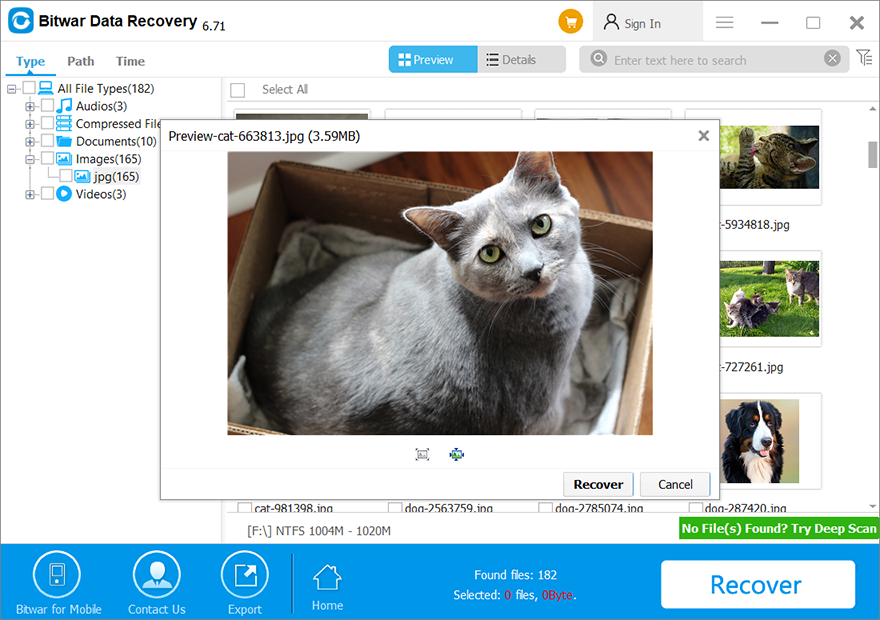
解決藍屏問題!
在 Windows 上玩遊戲時遇到藍屏問題,對於任何遊戲玩家來說都很難。因此,如果您因此丟失了任何重要文件,請記住使用以下命令恢復丟失的文件 Bitwar 檔案救援軟體 並使用上述解決方案解決問題,以防止進一步損壞!

關於 Bitwar 數據恢復
3 Steps to get back 500+ kinds of deleted, formatted or lost documents, photos, videos, audios, archive files from various data loss scenarios.
閱讀更多
